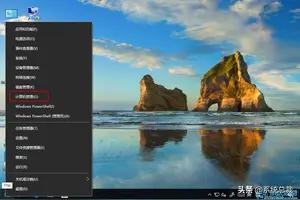1.win10电脑待机和休眠时间如何设置
修改或者取消待机和睡眠和休眠时间的方法:
Win-XP系统:
在桌面空白处点击右键,点击属性,选择“屏幕保护程序”,点击“电源”按钮。在弹出的对话框中,把“关闭显示器”选项选择--“从不”或者设定一个时间,然后把“系统待机”选项选择--“从不 ”或者自设待机时间,然后确定退出即可。
Win7-win8-win10系统:
双击”计算机“图标 - 打开控制面板 - 电源选项 - 更改计划设置 - 使用计算机进入睡眠状态 -- 从不 ,或者自设睡眠时间,然后把“关闭显示器”选项选择--“从不”,或者自设关闭时间。(特注:如果已经显示“从不”,依旧还黑屏,请按如下再设置一次:①请点击下面的“更改高级电源设置”--“睡眠”--“在此时间后休眠”--“从不”;②点击下面的“更改高级电源设置”--“睡眠”--“在此时间后睡眠”--“从不”。这样设置完就应该没问题了。如果问题依旧,请点击:“还原(此)计划默认值”,然后重启电脑,再重新按照以上步骤设置一次即可。)
或者,双击”计算机“图标 - 打开控制面板 -- 硬件和声音--电源选项 -- 更改计划设置 - -使用计算机进入睡眠状态 - 从不 ,或者自设睡眠时间,然后把“关闭显示器”选项选择--“从不”,或者自设关闭时间。(特注:如果已经显示“从不”,依旧还黑屏,请按如下再设置一次:①请点击下面的“更改高级电源设置”--“睡眠”--“在此时间后休眠”--“从不”或者设定一个时间;②点击下面的“更改高级电源设置”--“睡眠”--“在此时间后睡眠”--“从不”,或者设定一个时间。这样设置完就应该没问题了。如果问题依旧,请点击:“还原(此)计划默认值”,然后重启电脑,再重新按照以上步骤设置一次即可。)
你按照上面的方法设置,执行完毕后,重启电脑就可生效。
2.Win10怎么设置待机时间
方法与步骤:
1.在Win10的控制面板中点击“电源选项”,如果找不到要将查看方式切换为“大图标”。
2.在电源选项界面,点击左边的“更改计算机睡眠时间”。
3.将“是计算机进入睡眠状态”设置为1小时、2小时、从不等时长。“关闭显示器”时间建议保持默认的时间,因为关闭显示器是不会影响电脑运行的。
4.注意:此处修改的是电源计划“平衡”的待机时间,如果电源计划切换到了“节能“,则还需要设置“节能”电源计划的待机时间。
转载请注明出处windows之家 » 电脑win10电脑休眠时间设置
 windows之家
windows之家